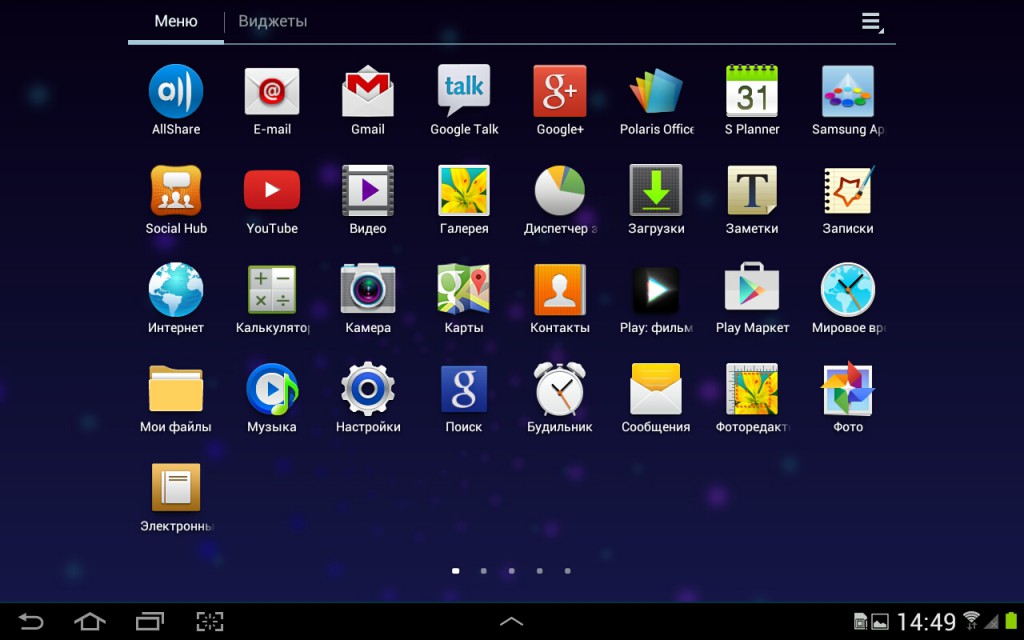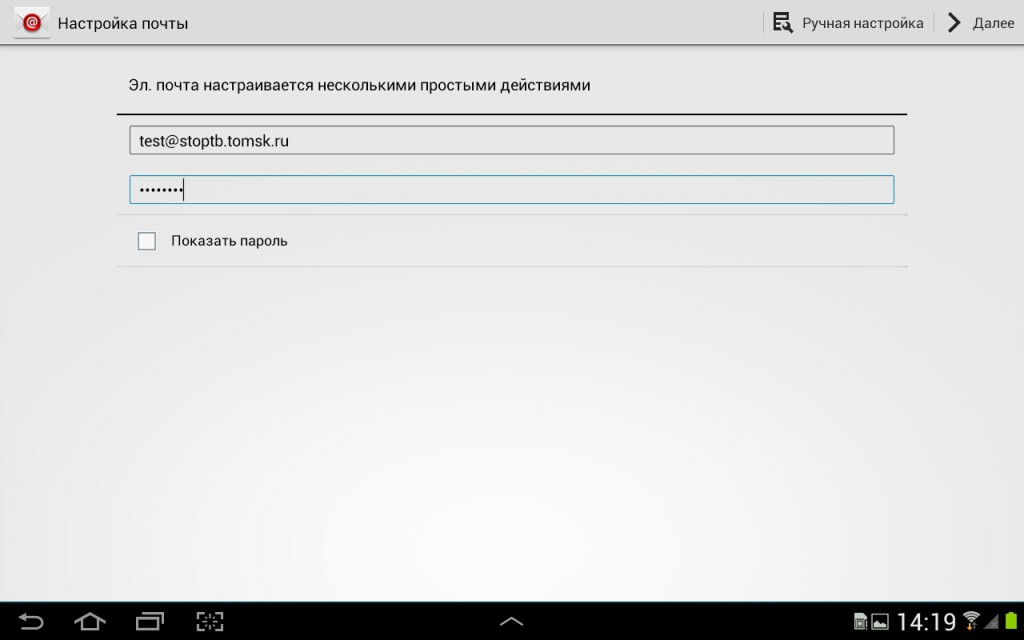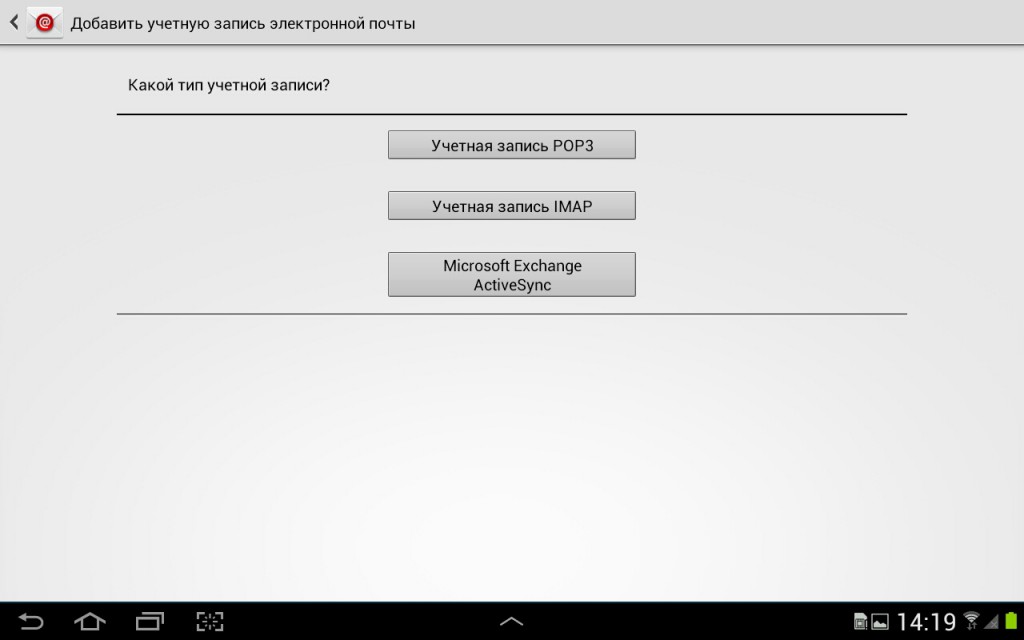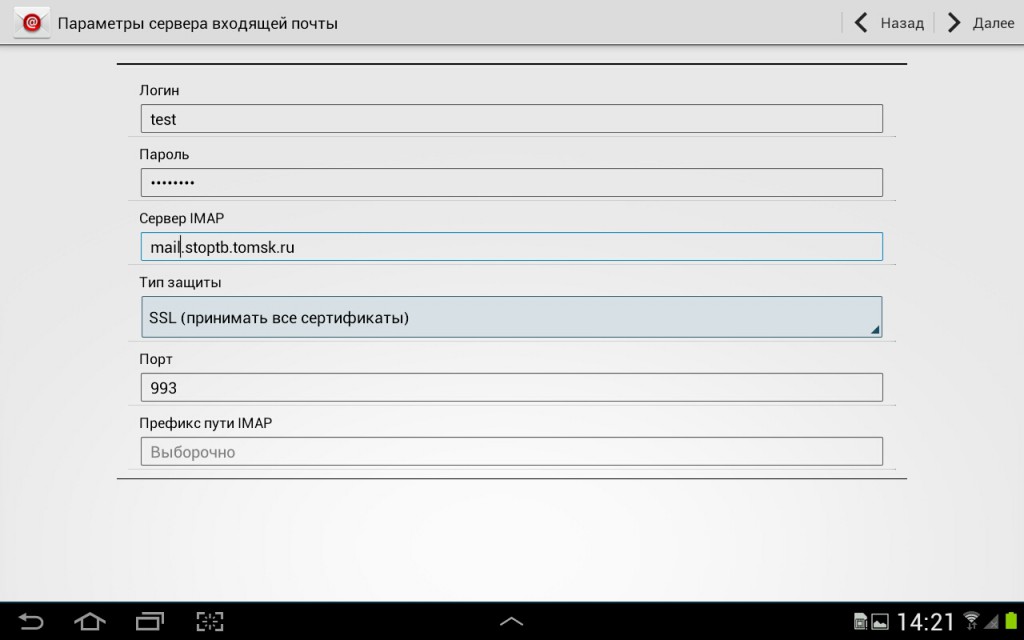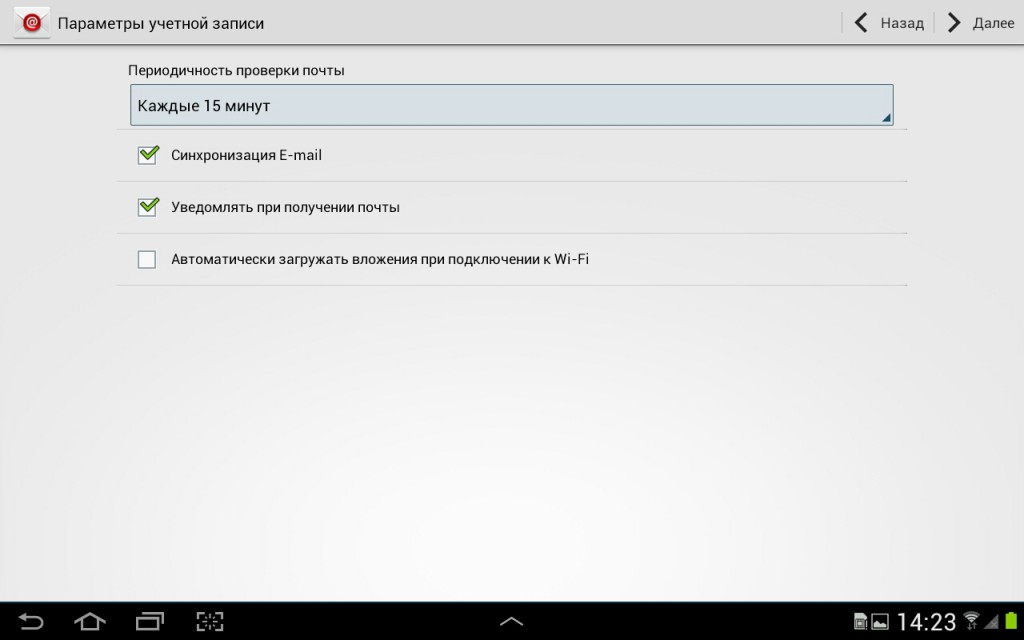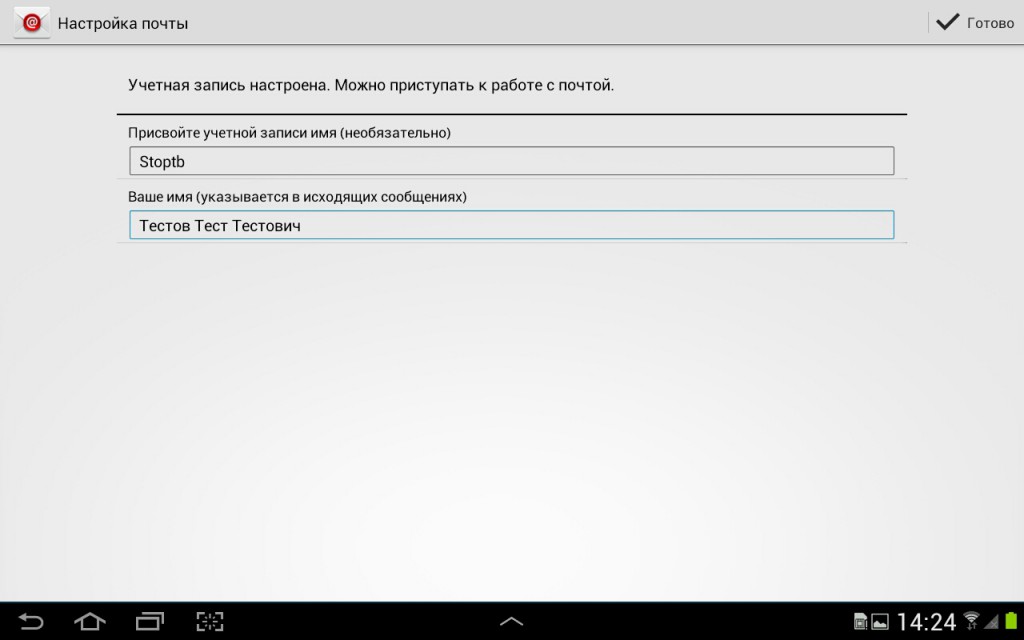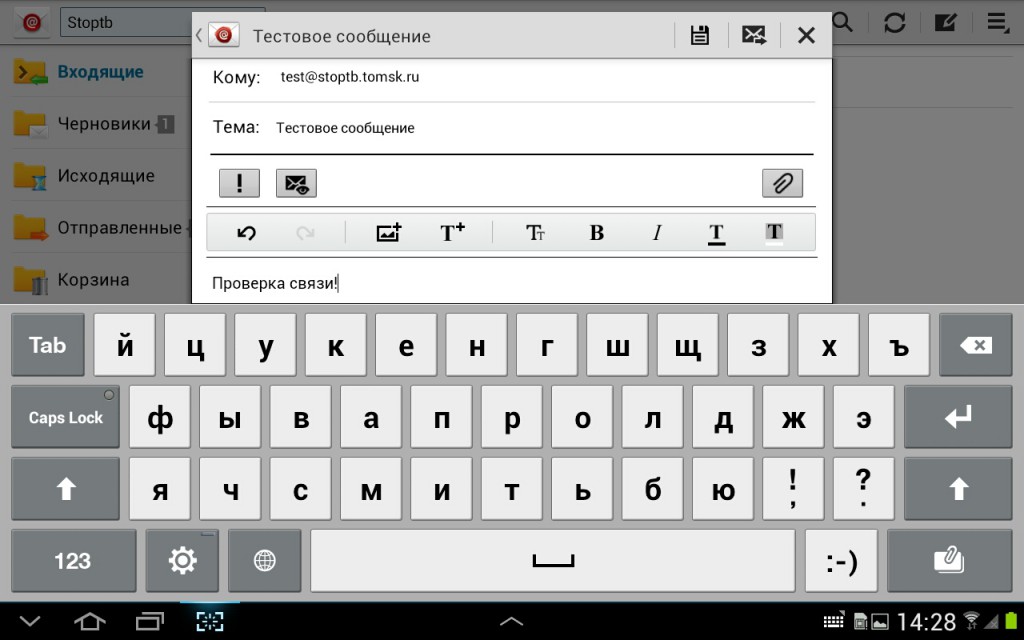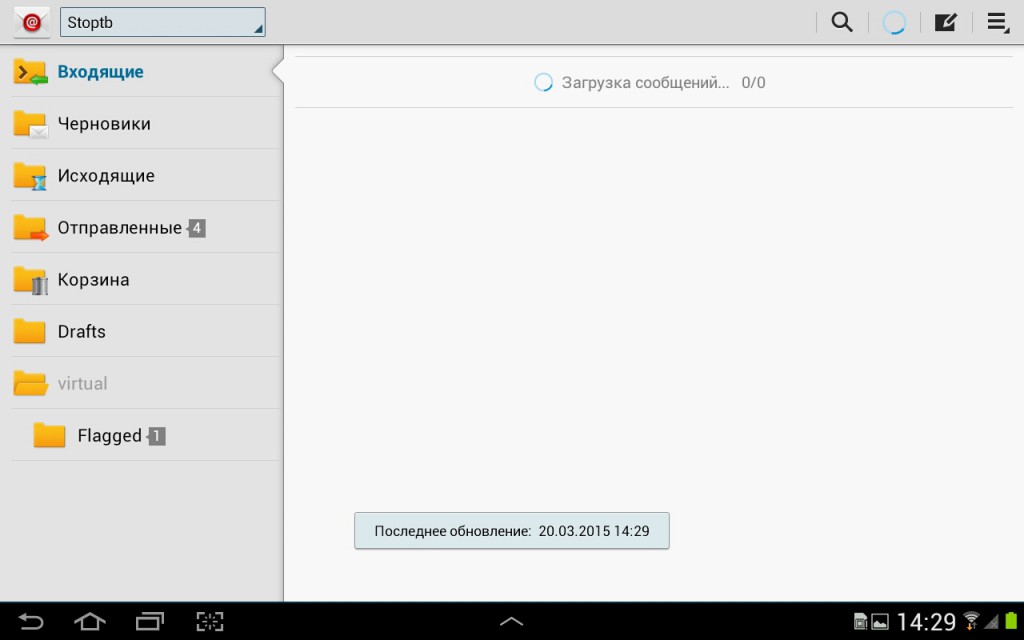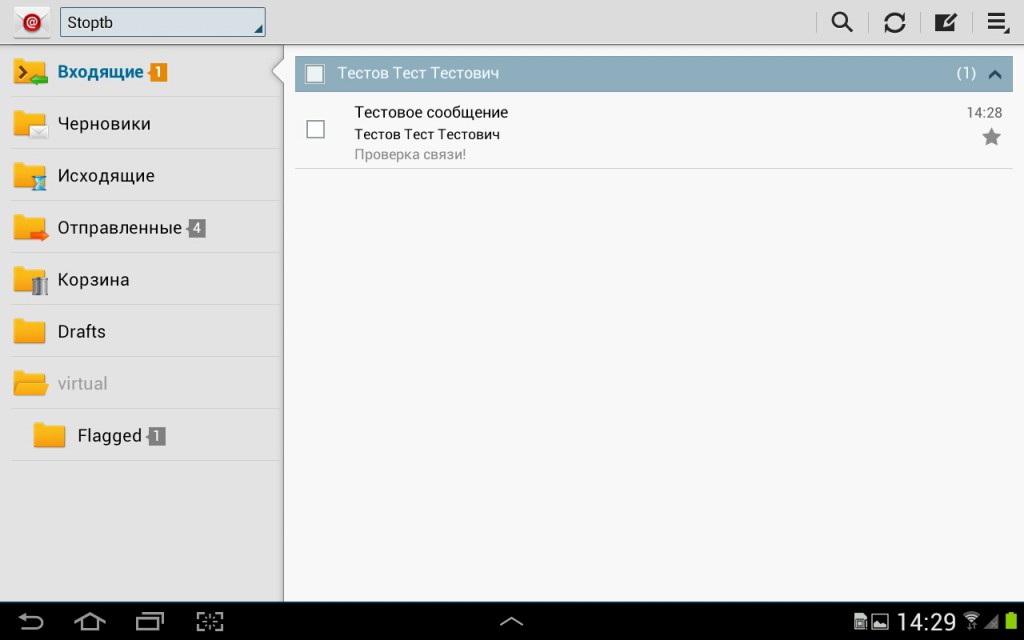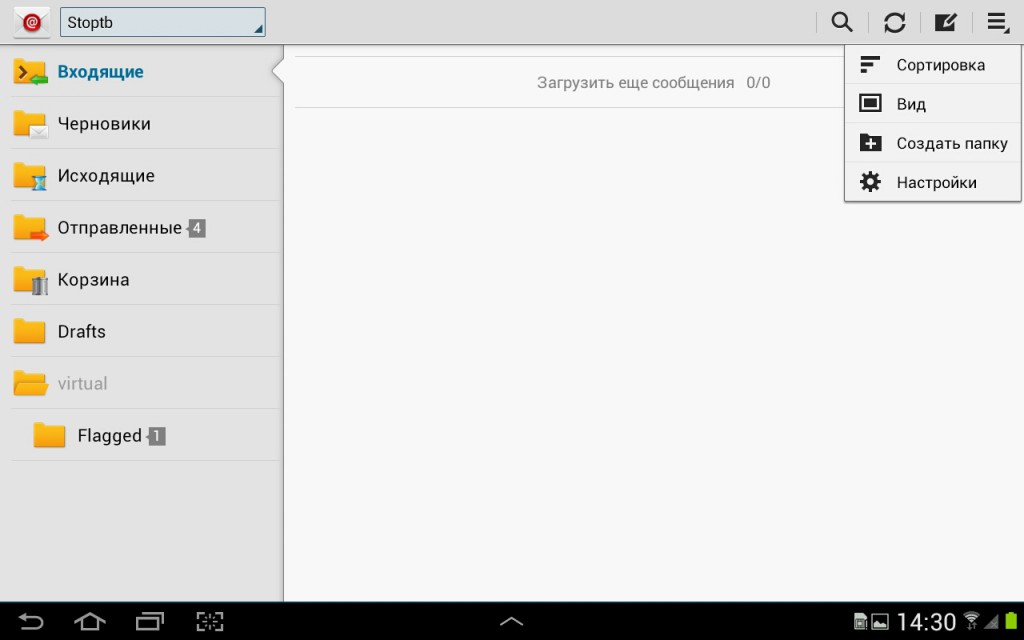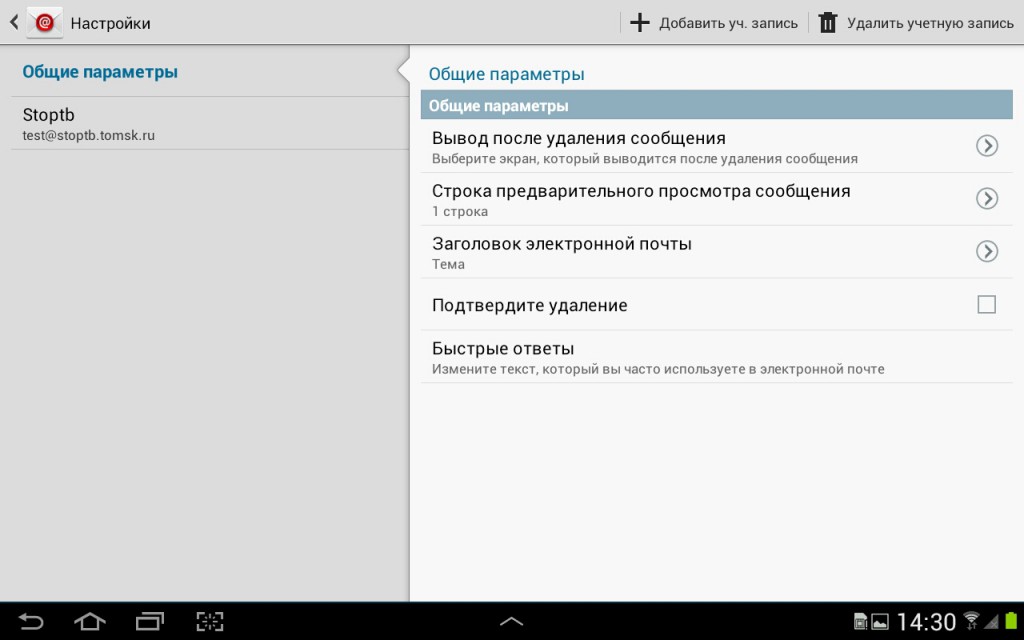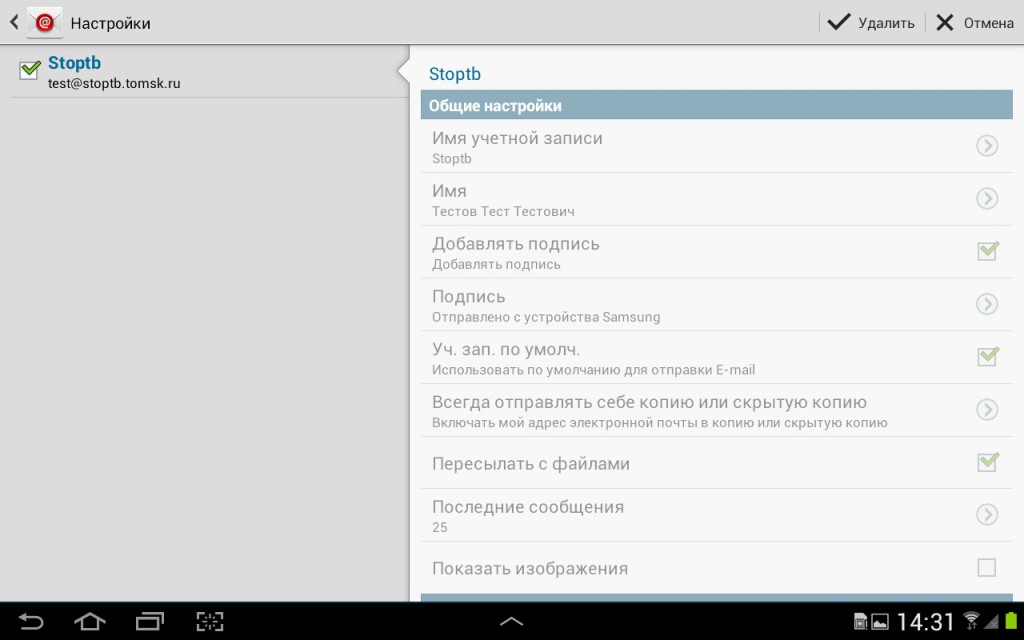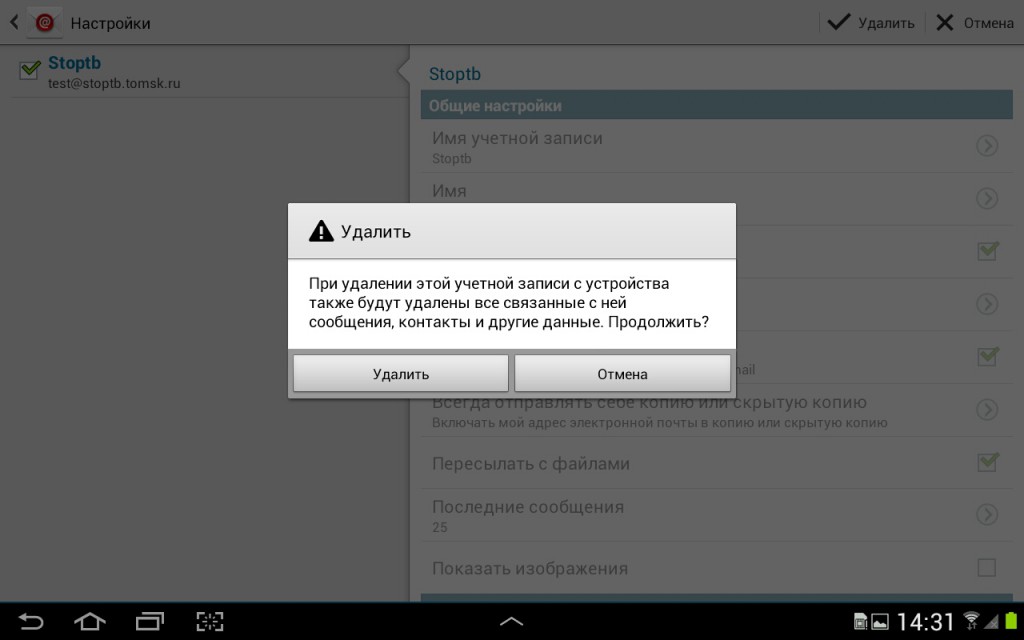Запустите программу-клиент электронной почты (E-mail)
Укажите Ваш адрес электронной почты.
Он состоит из Вашего стевого имени и имени почтового домена «stoptb.tomsk.ru», разделённых символом «собака» (@), например:
MedvedevDA![]() stoptb.tomsk.ru
stoptb.tomsk.ru
Выберите «Учётная запись IMAP»:
Укажите параметры сервера входящей почты:
Сервер IMAP: mail.stoptb.tomsk.ru
Тип защиты: SSL (принимать все сертификаты)
Порт: 993
Укажите параметры сервера исходящей почты:
Сервер SMTP: mail.stoptb.tomsk.ru
Тип защиты: SSL (принимать все сертификаты)
Порт: 465
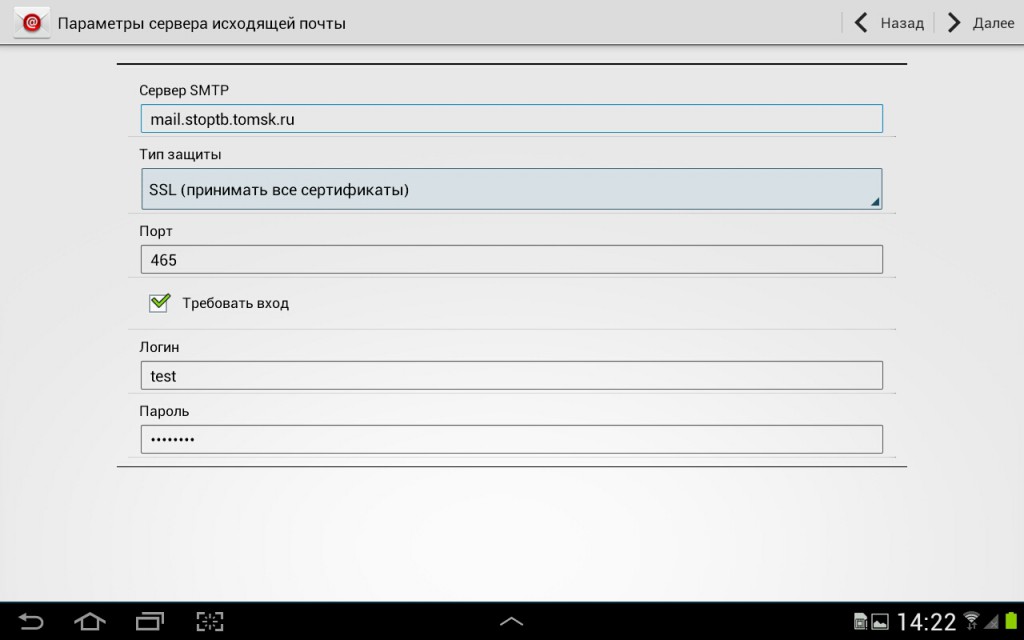
При желании — скорректируйте дополнительные параметры:
При желании — измените название учётной записи и Ваше имя:
Проверка правильности настроек путём отправки тестового сообщения
(например, себе)
Перейдите в папку «Входящие» и обновите список сообщений:
Ваше сообщение доставлено:
Удаление почтовых настроек с устройства
Для того, чтобы прекратить доступ к почтовому ящику с мобильного устройства,
выберите пункт меню «Настройки»:
Нажмите «Удалить учётную запись»:
Выберите удаляемую учётную запись и нажмите «Удалить»:
Подтвердите удаление учётной записи на устройстве Android:
(Ваши сообщения, хранящиеся почтовом на сервере, не пострадают)